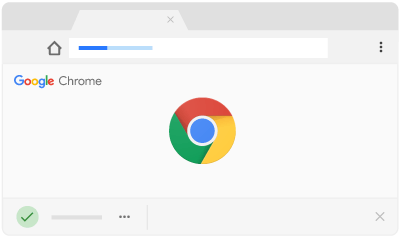
Käyttäjille Google Chrome, tiedostojen lataaminen Google Chromessa on erityinen kokemus; muu kuin se, että ladatut tiedostot voitiin tallentaa ja avata Chromessa (tai avata suoraan liittyvästä sovelluksesta).
Toisinaan hyväksyisimme useiden latausten lataamisen selaimellamme. Chrome on tietysti selain, joten se voi sallia useita latauksia, mutta ei niin kuin käyttäjät ovat tottuneet.
Related:
- iPhone ei voi vastaanottaa puheluita tai tekstiviestejä, tässä on oikea ratkaisu
- 10 parasta Cleaner-ohjelmistoa Mac-tietokoneellesi
- Kuinka korjata "iMessage odottaa aktivointia"
- Kuinka korjata teksti- tai viesti-ilmoitushälytyksiä tai ääniä iPhonessa
- Kuinka saada takaisin emoji-näppäimistö iPhonellesi
Tämä on saanut käyttäjät valitsemaan muut selaimet useiden tiedostojen lataamiseen. Tämä ei tarkoita, etteikö Google Chrome voisi tehdä samaa.
Se tarkoittaa vain, että Google Chrome ryhtyy turvatoimiin useiden latausten varalta. se suojaa käyttäjää haitallisilta verkkosivustoilta, jotka käyttävät usean latausikkunan leviämiseen viruksia ja muuta haitallista ei-toivottua materiaalia.
Kun useiden tiedostojen lataustoiminto on käytössä selaimessa, verkkosivustot yrittäisivät ladata lisää tiedostoja aina kun mahdollista.
Vaikka sen taustalla on rehellinen ja tarkoituksellinen tarkoitus suurimman osan ajasta, jotkut hämärät verkkosivustot varmasti käyttäisivät ominaisuutta saada laitteellesi tiedostot, joita et halua, tai mikä vielä pahempaa, virus.
Google Chrome ei halua sitä, minkä vuoksi se ei salli useita latauksia oletuksena ja piilotti vaihtoehdon sallia se poissa näkyvistä.
Jos haluat todella, että vierailemasi verkkosivustot lataavat useita tiedostoja Google Chromessa, on olemassa tapa, ja tämä viesti näyttää sinulle kuinka.
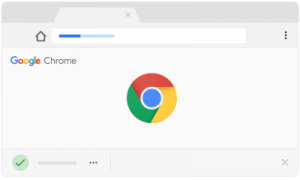
Kuinka ottaa useiden tiedostojen lataus käyttöön Google Chromessa
Suoraan, jos haluat muuttaa Google Chromen asetuksia useita latauksia laitteellasi. Ensimmäinen asia, joka sinun on tehtävä, on tietysti avata kromi selain.
Kun olet selainympäristössä, siirry kohtaan valikko jonka löydät näytön oikeasta yläkulmasta; Valitse valikosta Asetukset.
Vaihtoehtoisesti voit käyttää Chromen asetuksia avaamalla osoitepalkin ja kirjoittamalla chrome: // settings (on näppärä, jos nörtti tapa päästä asetuksiin)
Kun olet Asetuksissa, vierität näytön alareunaan löytääksesi Lisää; valitse se ja siirry kohtaan Tietosuoja ja turvallisuus -osio. Valitse siellä ollessasi Sisältöasetukset.
Sisältöasetukset-näytössä valitset Automaattinen Lataukset. Kun teet sen, näet jommankumman kahdesta asetuksesta: "Älä anna minkään sivuston ladata useita tiedostoja automaattisesti"Tai"Kysy, kun sivusto yrittää ladata tiedostoja automaattisesti ensimmäisen tiedoston jälkeen (suositus)".
Jos se on edellinen asetusvaihtoehto, sinun on valittava vaihtokytkin ottaaksesi useiden tiedostojen lataukset käyttöön. jos se on jälkimmäinen asetusvaihtoehto, sinun ei tarvitse tehdä lisätoimia, koska se tarkoittaa, että asetukset ovat jo käytössä.
Sulje Asetukset-ikkuna, kun olet valmis, ja sinulla on useita tiedostojen lataukset käytössä. Toinen huomioitava asia on, että voit estää tai sallia useiden tiedostojen lataukset verkkosivustokohtaisesti.
Voit tehdä sen menemällä sisään Automaattinen latausikkuna, näet vaihtoehdon estää tai sallia tiettyjä yksittäisiä verkkosivustoja. Tästä on hyötyä, kun olet varma, että et halua tiettyjen verkkosivustojen säilyvän tiedostojen lataaminen taustalla.
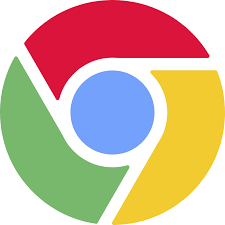






Jätä vastaus